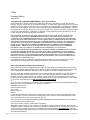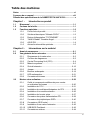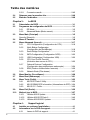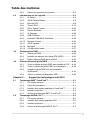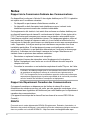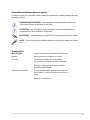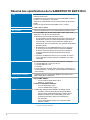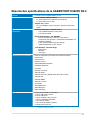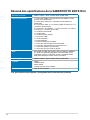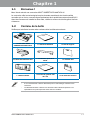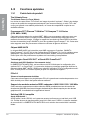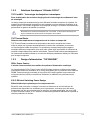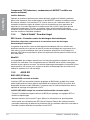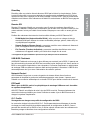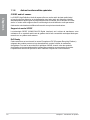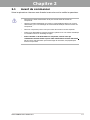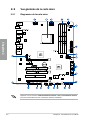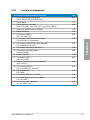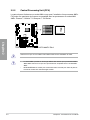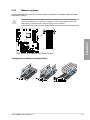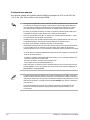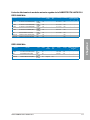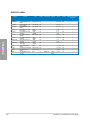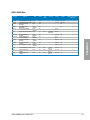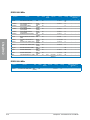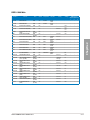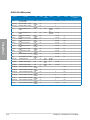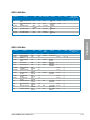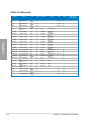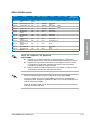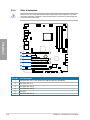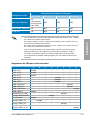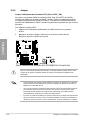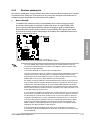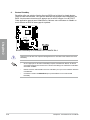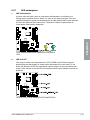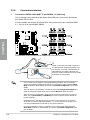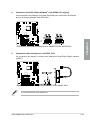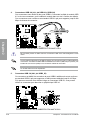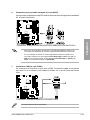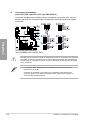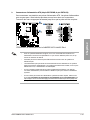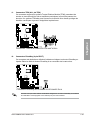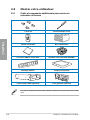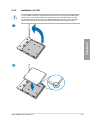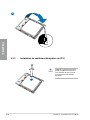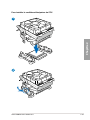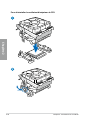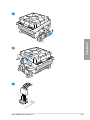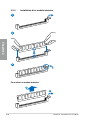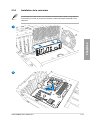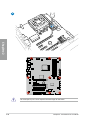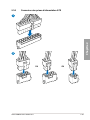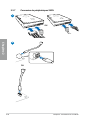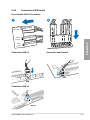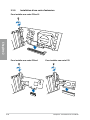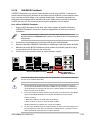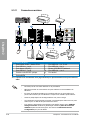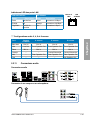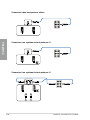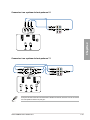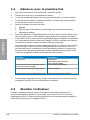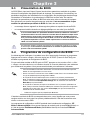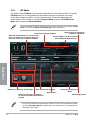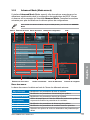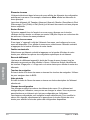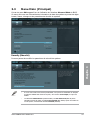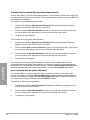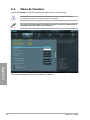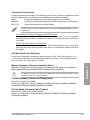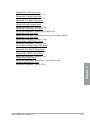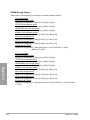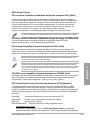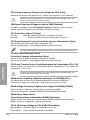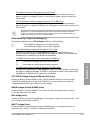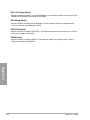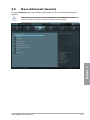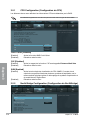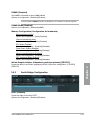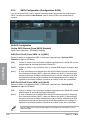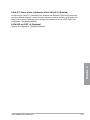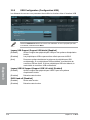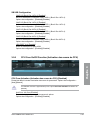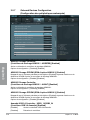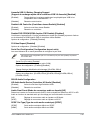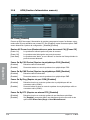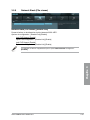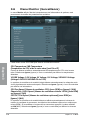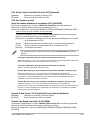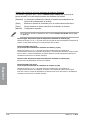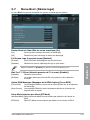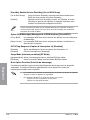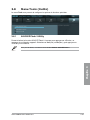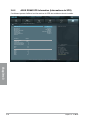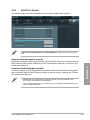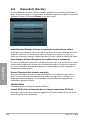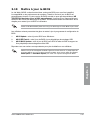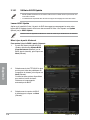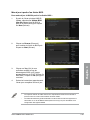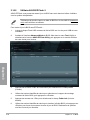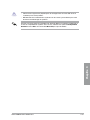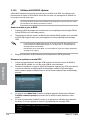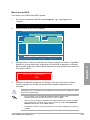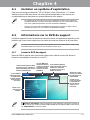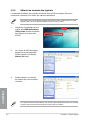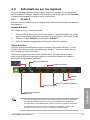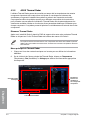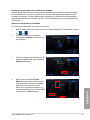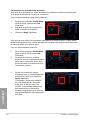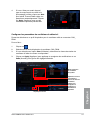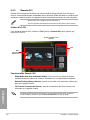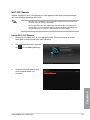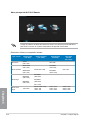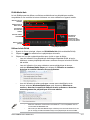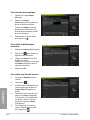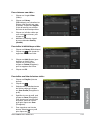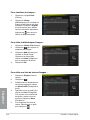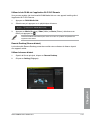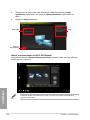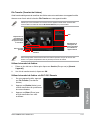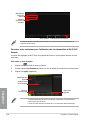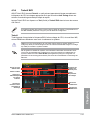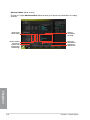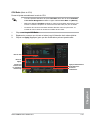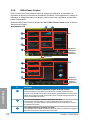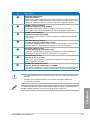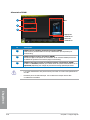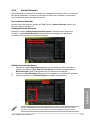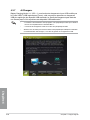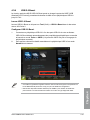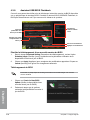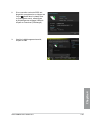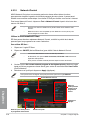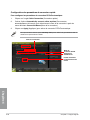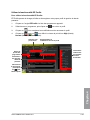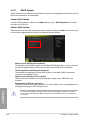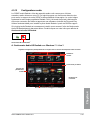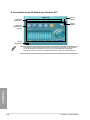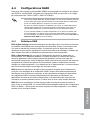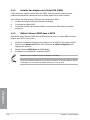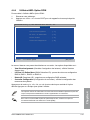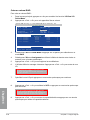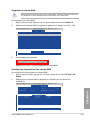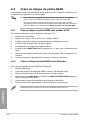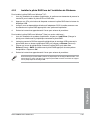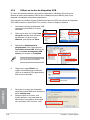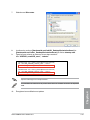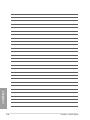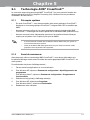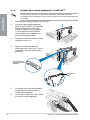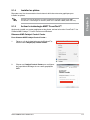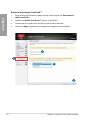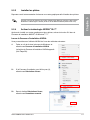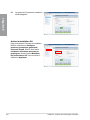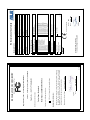Asus 990FX Manuel utilisateur
- Catégorie
- Cartes mères
- Taper
- Manuel utilisateur
Ce manuel convient également à

Carte mère
SABERTOOTH
990FX R2.0

ii
F7335
Première édition
Juin 2012
Copyright © 2012 ASUSTeK COMPUTER INC. Tous droits réservés.
Aucun extrait de ce manuel, incluant les produits et logiciels qui y sont décrits, ne peut être reproduit,
transmis, transcrit, stocké dans un système de restitution, ou traduit dans quelque langue que ce soit sous
quelque forme ou quelque moyen que ce soit, à l’exception de la documentation conservée par l’acheteur
dans un but de sauvegarde, sans la permission écrite expresse de ASUSTeK COMPUTER INC. (“ASUS”).
La garantie sur le produit ou le service ne sera pas prolongée si (1) le produit est réparé, modié ou altéré,
à moins que cette réparation, modication ou altération ne soit autorisée par écrit par ASUS; ou (2) si le
numéro de série du produit est dégradé ou manquant.
ASUS FOURNIT CE MANUEL “TEL QUE” SANS GARANTIE D’AUCUNE SORTE, QU’ELLE SOIT
EXPRESSE OU IMPLICITE,COMPRENANT MAIS SANS Y ETRE LIMITE LES GARANTIES OU
CONDITIONS DE COMMERCIALISAMDON OU D’APTITUDE POUR UN USAGE PARTICULIER. EN
AUCUN CAS ASUS, SES DIRECTEURS, CADRES, EMPLOYES OU AGENTS NE POURRONT ÊTRE
TENUS POUR RESPONSABLES POUR TOUT DOMMAGE INDIRECT, SPECIAL, SECONDAIRE OU
CONSECUTIF (INCLUANT LES DOMMAGES POUR PERTE DE PROFIT, PERTE DE COMMERCE,
PERTE D‘UTILISAMDON DE DONNEES, INTERRUPTION DE COMMERCE ET EVENEMENTS
SEMBLABLES), MEME SI ASUS A ETE INFORME DE LA POSSIBILITE DE TELS DOMMAGES
PROVENANT DE TOUT DEFAUT OU ERREUR DANS CE MANUEL OU DU PRODUIT.
LES SPECIFICAMDONS ET INFORMAMDONS CONTENUES DANS CE MANUEL SONT FOURNIES
A TITRE INFORMAMDF SEULEMENT, ET SONT SUJETTES A CHANGEMENT A TOUT MOMENT
SANS AVERTISSEMENT ET NE DOIVENT PAS ETRE INTERPRETEES COMME UN ENGAGEMENT
DE LA PART D’ASUS. ASUS N‘ASSUME AUCUNE RESPONSABILITE POUR TOUTE ERREUR OU
INEXACTITUDE QUI POURRAIT APPARAITRE DANS CE MANUEL, INCLUANT LES PRODUITS ET
LOGICIELS QUI Y SONT DECRITS.
Les produits et noms de sociétés qui apparaissent dans ce manuel ne sont utilisés que dans un but
d’identication ou d’explication dans l’intérêt du propriétaire, sans intention de contrefaçon.
Offer to Provide Source Code of Certain Software
This product may contain copyrighted software that is licensed under the General Public License (“GPL”)
and under the Lesser General Public License Version (“LGPL”). The GPL and LGPL licensed code in this
product is distributed without any warranty. Copies of these licenses are included in this product.
You may obtain the complete corresponding source code (as dened in the GPL) for the GPL Software,
and/or the complete corresponding source code of the LGPL Software (with the complete machine-
readable “work that uses the Library”) for a period of three years after our last shipment of the product
including the GPL Software and/or LGPL Software, which will be no earlier than December 1, 2011, either
(1) for free by downloading it from http://support.asus.com/download;
or
(2) for the cost of reproduction and shipment, which is dependent on the preferred carrier and the location
where you want to have it shipped to, by sending a request to:
ASUSTeK Computer Inc.
Legal Compliance Dept.
15 Li Te Rd.,
Beitou, Taipei 112
Taiwan
In your request please provide the name, model number and version, as stated in the About Box of the
product for which you wish to obtain the corresponding source code and your contact details so that we
can coordinate the terms and cost of shipment with you.
The source code will be distributed WITHOUT ANY WARRANTY and licensed under the same license as
the corresponding binary/object code.
This offer is valid to anyone in receipt of this information.
ASUSTeK is eager to duly provide complete source code as required under various Free Open Source
Software licenses. If however you encounter any problems in obtaining the full corresponding source code
we would be much obliged if you give us a notication to the email address [email protected], stating the
product and describing the problem (please do NOT send large attachments such as source code archives
etc to this email address).

iii
Table des matières
Notes ......................................................................................................... vi
À propos de ce manuel ............................................................................ viii
Résumé des spécications de la SABERTOOTH 990FX R2.0 ................. x
Chapitre 1 : Introduction au produit
1.1 Bienvenue ! ................................................................................... 1-1
1.2 Contenu de la boîte ...................................................................... 1-1
1.3 Fonctions spéciales ..................................................................... 1-2
1.3.1 Points forts du produit ..................................................... 1-2
1.3.2 Solutions thermiques “Ultimate COOL!” ......................... 1-3
1.3.3 Design d’alimentation “TUF ENGINE!” .......................... 1-3
1.3.4 “Safe & Stable!” Guardian Angel ..................................... 1-4
1.3.5 ASUS DIY ....................................................................... 1-4
1.1.6 Autres fonctionnalités spéciales ...................................... 1-6
Chapitre 2 : Informations sur le matériel
2.1 Avant de commencer ................................................................... 2-1
2.2 Vue générale de la carte mère .................................................... 2-2
2.2.1 Diagramme de la carte mère .......................................... 2-2
2.2.2 Contenu du diagramme .................................................. 2-3
2.2.2 Central Processing Unit (CPU) ....................................... 2-4
2.2.3 Mémoire système ............................................................ 2-5
2.2.4 Slots d’extension ........................................................... 2-16
2.2.5 Jumper .......................................................................... 2-18
2.2.6 Boutons embarqués ...................................................... 2-19
2.2.7 LED embarquées .......................................................... 2-21
2.2.8 Connecteurs internes .................................................... 2-22
2.3 Monter votre ordinateur ............................................................. 2-30
2.3.1 Outils et composants additionnels pour monter
un ordinateur de bureau ............................................... 2-30
2.3.2 Installation du CPU ...................................................... 2-31
2.3.3 Installation du ventilateur/dissipateur de CPU .............. 2-32
2.3.4 Installation d’un module mémoire ................................. 2-36
2.3.5 Installation de la carte mère .......................................... 2-37
2.3.6 Connexion des prises d'alimentation ATX ..................... 2-39
2.3.7 Connexion de périphériques SATA ............................... 2-40
2.3.8 Connecteur d'E/S frontal ............................................... 2-41
2.3.9 Installation d'une carte d'extension ............................... 2-42
2.3.10 USB BIOS Flashback .................................................... 2-43
2.3.11 Connecteurs arrières .................................................... 2-44

iv
Table des matières
2.3.11 Connexions audio ......................................................... 2-45
2.4 Démarrer pour la première fois ................................................. 2-48
2.5 Eteindre l’ordinateur .................................................................. 2-48
Chapitre 3 : Le BIOS
3.1 Présentation du BIOS .................................................................. 3-1
3.2 Programme de conguration du BIOS ....................................... 3-1
3.2.1 EZ Mode ......................................................................... 3-2
3.2.2 Advanced Mode (Mode avancé) ..................................... 3-3
3.3 Menu Main (Principal) .................................................................. 3-5
Security (Sécurité) .......................................................................... 3-5
3.4 Menu Ai Tweaker .......................................................................... 3-8
3.5 Menu Advanced (Avancé) .......................................................... 3-17
3.5.1 CPU Conguration (Conguration du CPU) .................. 3-18
3.5.2 North Bridge Conguration
(Conguration du NorthBridge) ..................................... 3-18
3.5.3 South Bridge Conguration ........................................... 3-19
3.5.4 SATA Conguration (Conguration SATA) .................... 3-20
3.5.5 USB Conguration (Conguration USB) ....................... 3-22
3.5.6 CPU Core On/Off Function
(Activation des coeurs du CPU) .................................... 3-23
3.5.7 Onboard Devices Conguration
(Conguration des périphériques embarqués) .............. 3-24
3.5.8 APM (Gestion d’alimentation avancée) ......................... 3-26
3.5.9 Network Stack (Pile réseau) ......................................... 3-27
3.6 Menu Monitor (Surveillance) ..................................................... 3-28
3.7 Menu Boot (Démarrage) ............................................................ 3-31
3.8 Menu Tools (Outils) .................................................................... 3-33
3.8.1 ASUS EZ Flash 2 Utility ................................................ 3-33
3.8.2 ASUS DRAM SPD Information (Informations de SPD) . 3-34
3.8.3 ASUS O.C. Prole ......................................................... 3-35
3.9 Menu Exit (Sortie) ....................................................................... 3-36
3.10 Mettre à jour le BIOS .................................................................. 3-37
3.10.1 Utilitaire ASUS Update .................................................. 3-38
3.10.2 Utilitaire ASUS EZ Flash 2 ............................................ 3-40
3.10.3 Utilitaire ASUS BIOS Updater ....................................... 3-42
Chapitre 4 : Support logiciel
4.1 Installer un système d’exploitation ............................................ 4-1
4.2 Informations sur le DVD de support ........................................... 4-1
4.2.1 Lancer le DVD de support ............................................... 4-1

v
Table des matières
4.2.2 Obtenir les manuels des logiciels ................................... 4-2
4.3 Informations sur les logiciels ..................................................... 4-3
4.3.1 AI Suite II ........................................................................ 4-3
4.3.2 ASUS Thermal Radar ..................................................... 4-4
4.3.3 Remote GO! .................................................................... 4-8
4.3.4 TurboV EVO .................................................................. 4-19
4.3.5 DIGI+ Power Control ..................................................... 4-22
4.3.6 Sensor Recorder ........................................................... 4-25
4.3.7 Ai Charger+ ................................................................... 4-26
4.3.8 USB 3.0 Boost .............................................................. 4-27
4.3.9 Assistant USB BIOS Flashback .................................... 4-28
4.3.10 Network iControl ........................................................... 4-30
4.3.11 ASUS Update ................................................................ 4-34
4.3.12 MyLogo2 ....................................................................... 4-35
4.3.13 Congurations audio ..................................................... 4-37
4.4 Congurations RAID .................................................................. 4-39
4.4.1 Dénitions RAID ............................................................ 4-39
4.4.2 Installer des disques durs Serial ATA (SATA) ................ 4-40
4.4.3 Dénir l’élément RAID dans le BIOS ............................ 4-40
4.5 Créer un disque du pilote RAID ................................................ 4-44
4.5.1 Créer un disque du pilote RAID sans accéder à l’OS ......4-44
4.5.2 Créer un disque du pilote RAID sous Windows
®
.......... 4-44
4.5.3 Installer le pilote RAID lors de l’installation
de Windows
®
................................................................. 4-45
4.5.4 Utiliser un lecteur de disquettes USB ........................... 4-46
Chapitre 5 : Support des technologies multi-GPU
5.1 Technologie AMD
®
CrossFireX™ ................................................ 5-1
5.1.1 Pré-requis système ......................................................... 5-1
5.1.2 Avant de commencer ...................................................... 5-1
5.1.3 Installer deux cartes graphiques CrossFireX™ .............. 5-2
5.1.4 Installer les pilotes .......................................................... 5-3
5.1.5 Activer la technologie AMD
®
CrossFireX™ ..................... 5-3
5.2 Technologie NVIDIA
®
SLI™ ......................................................... 5-5
5.2.1 Pré-requis système ......................................................... 5-5
5.2.2 Installer deux cartes graphiques SLI .............................. 5-5
5.2.3 Installer les pilotes .......................................................... 5-7
5.2.4 Activer la technologie NVIDIA
®
SLI™ ............................. 5-7

vi
Notes
Rapport de la Commission Fédérale des Communications
Ce dispositif est conforme à l’alinéa 15 des règles établies par la FCC. L'opération
est sujette aux 2 conditions suivantes:
• Ce dispositif ne peut causer d'interférence nuisible, et
• Ce dispositif se doit d'accepter toute interférence reçue, incluant toute
interférence pouvant causer des résultats indésirables.
Cet équipement a été testé et s'est avéré être conforme aux limites établies pour
un dispositif numérique de classe B, conformément à l'alinéa 15 des règles de la
FCC. Ces limites sont conçues pour assurer une protection raisonnable contre
l’interférence nuisible à une installation réseau. Cet équipement génère, utilise et
peut irradier de l'énergie à fréquence radio et, si non installé et utilisé selon les
instructions du fabricant, peut causer une interférence nocive aux communications
radio. Cependant, il n'est pas exclu qu'une interférence se produise lors d'une
installation particulière. Si cet équipement cause une interférence nuisible au
signal radio ou télévisé, ce qui peut-être déterminé par l'arrêt puis le réamorçage
de celui-ci, l'utilisateur est encouragé à essayer de corriger l'interférence en
s'aidant d'une ou plusieurs des mesures suivantes:
• Réorientez ou replacez l'antenne de réception.
• Augmentez l'espace de séparation entre l'équipement et le récepteur.
• Reliez l’équipement à une sortie sur un circuit différent de celui auquel le
récepteur est relié.
• Consultez le revendeur ou un technicien expérimenté radio/TV pour de l’aide.
L’utilisation de câbles protégés pour le raccordement du moniteur à la carte
de graphique est exigée pour assurer la conformité aux règlements de la
FCC. Les changements ou les modications apportés à cette unité n'étant pas
expressément approuvés par la partie responsable de la conformité pourraient
annuler l’autorité de l’utilisateur à manipuler cet équipement.
Rapport du Département Canadien des Communications
Cet appareil numérique ne dépasse pas les limites de classe B en terme
d'émissions de nuisances sonore, par radio, par des appareils numériques, et ce
conformément aux régulations d’interférence par radio établies par le département
canadien des communications.
(Cet appareil numérique de la classe B est conforme à la norme ICES-003 du
Canada.)
REACH
En accord avec le cadre réglementaire REACH (Enregistrement, Evaluation, Autorisation, et
Restriction des produits chimiques), nous publions la liste des substances chimiques contenues
dans nos produits sur le site ASUS REACH : http://csr.asus.com/english/index.aspx

vii
Informations sur la sécurité
Sécurité électrique
• Pour éviter tout risque de choc électrique, débranchez le câble d’alimentation de la prise
de courant avant de toucher au système.
• Lorsque vous ajoutez ou enlevez des composants, vériez que les câbles d’alimentation
sont débranchés avant de relier les câbles de signal. Si possible, déconnectez tous les
câbles d’alimentation du système avant d’ajouter un périphérique.
• Avant de connecter ou de déconnecter les câbles de signal de la carte mère, vériez que
tous les câbles d’alimentation sont bien débranchés.
• Demandez l’assistance d’un professionnel avant d’utiliser un adaptateur ou une rallonge.
Ces appareils risquent d’interrompre le circuit de terre.
• Vériez que votre alimentation délivre la tension électrique adaptée à votre pays. Si vous
n’en êtes pas certain, contactez votre fournisseur électrique local.
• Si l’alimentation est cassée, n’essayez pas de la réparer vous-même. Contactez votre
revendeur.
Sécurité en opération
• Avant d’installer la carte mère et d’y ajouter des périphériques, prenez le temps de bien
lire tous les manuels livrés dans la boîte.
• Avant d’utiliser le produit, vériez que tous les câbles sont bien branchés et que les
câbles d’alimentation ne sont pas endommagés. Si vous relevez le moindre dommage,
contactez votre revendeur immédiatement.
• Pour éviter les court-circuits, gardez les clips, les vis et les agrafes loin des connecteurs,
des slots, des sockets et de la circuiterie.
• Evitez la poussière, l’humidité et les températures extrêmes. Ne placez pas le produit
dans une zone susceptible de devenir humide.
• Placez le produit sur une surface stable.
• Si vous avez des problèmes techniques avec votre produit contactez un technicien
qualié ou appelez votre revendeur.
NE mettez PAS ce produit au rebut avec les déchets municipaux. Ce produit a été conçu pour
permettre une réutilisation et un recyclage appropriés des pièces. Le symbole représentant une
benne barrée indique que le produit (équipement électrique, électronique et ou contenant une
batterie au mercure) ne doit pas être mis au rebut avec les déchets municipaux. Consultez les
réglementations locales pour la mise au rebut des produits électroniques.
NE PAS mettre la batterie au rebut avec les déchets municipaux. Le symbole représentant
une benne barrée indique que la batterie ne doit pas être mise au rebut avec les déchets
municipaux.

viii
Où trouver plus d’informations ?
Reportez-vous aux sources suivantes pour plus d’informations sur les produits.
1. Site web ASUS
Le site web ASUS offre des informations à jour sur le matériel ASUS et sur
les logiciels afférents. Reportez-vous aux informations de contact ASUS.
2. Documentation optionnelle
Le contenu livré avec votre produit peut inclure de la documentation
optionnelle telle que des coupons de garantie, qui peuvent avoir été ajoutés
par votre revendeur. Ces documents ne font pas partie du contenu standard.
À propos de ce manuel
Ce guide de l’utilisateur contient les informations dont vous aurez besoin pour installer et
congurer la carte mère.
Comment ce manuel est organisé
Ce manuel contient les parties suivantes :
• Chapitre 1 : Introduction au produit
Ce chapitre décrit les fonctions de la carte mère et les technologies qu’elle
supporte.
• Chapitre 2 : Informations sur le matériel
Ce chapitre décrit les procédures de conguration matérielles nécessaires
lors de l’installation de composants système. Il inclut une description des
jumpers et connecteurs de la carte mère.
• Chapitre 3 : Le BIOS
Ce chapitre explique comment changer les paramètres système via les
menus du BIOS. Une description des paramètres du BIOS est aussi fournie.
• Chapitre 4 : Support logiciel
Ce chapitre décrit le contenu du DVD de support livré avec la carte mère.
• Chapitre 5 : Support des technologies multi-GPU
Ce chapitre décrit l’installation et la conguration de plusieurs cartes
graphiques AMD
®
CrossFireX™ et NVIDIA
®
SLI™.

ix
Typographie
Texte en gras Indique un menu ou un élément à sélectionner.
Italique
Met l’accent sur une phrase ou un mot.
<touche> Une touche entourée par les symboles
< et > inférieurs indique une touche à presser
Exemple: <Entrée> signie que vous devez
presser la touche Entrée
<touche1>+<touche2> Si vous devez presser deux touches ou plus en
même temps, le nom des touches est lié par un
signe +
Exemple: <Ctrl+Alt+D>
Conventions utilisées dans ce guide
Pour être sûr que vous effectuiez certaines tâches correctement, veuillez prendre notes des
symboles suivants.
DANGER/AVERTISSEMENT : Ces informations vous permettront d’éviter de
vous blesser lors de la réalisation d’une tâche.
ATTENTION : Ces informations vous permettront d’éviter d’endommager les
composants lors de la réalisation d’une tâche.
IMPORTANT : Instructions que vous DEVEZ suivre pour mener à bien une tâche.
NOTE : Trucs et informations additionnelles pour vous aider à mener une tâche à
bien.

x
Résumé des spécications de la SABERTOOTH 990FX R2.0
(continue à la page suivante)
CPU Socket AMD
®
AM3+ pour processeurs Intel
®
AMD
®
FX Series d’un
maximum de 8 coeurs
Compatible avec les processeurs sur socket AM3 AMD
®
Phenom™
II / Athlon™ II / Sempron™ 100 Series
Supporte les CPU utilisant une nesse de gravure de 32nm et de
140W
Prise en charge de la technologie AMD
®
Cool 'n' Quiet™
Chipset
AMD
®
990FX / SB950
Bus système Interface HyperTransport 3.0 pouvant atteindre jusqu’à 5.2 GT/s
Mémoire
4 x slots DIMM, max. 32 Go, DDR3 1866 / 1600 / 1333 / 1066
MHz, ECC / non-ECC et non tamponnés
Architecture mémoire Dual-Channel (bi-canal)
* Si vous installez un total de 4Go de mémoire ou plus sous une
OS Windows
®
32-bits, le système d’exploitation peut détecter
moins de 3Go. Il est donc recommandé de n’installer qu’un
maximum de 3Go lors de l’utilisation d’un système d’exploitation
Windows 32-bits.
** Normalement, les CPU AMD AM3 séries 100 ne prennent
en charge que les modules mémoire de DDR3 1066MHz.
Toutefois, cette carte mère a été conçue pour prendre en
charge les modules mémoire DDR3 cadencés jusqu’à
1333MHz.
*** Visitez le site Web www.asus.com ou consultez ce manuel
pour la liste des modules mémoire compatibles avec cette
carte mère.
Slots d’extension
3 x slots PCI Express 2.0 x16 (en mode x16/x16, x16/x8/x8)*
1 x slot PCI Express 2.0 x16 (noir @ x4)
1 x slot PCI Express 2.0 x1
1 x slot PCI
* Lors de l’utilisation de deux cartes graphiques, installez-les sur
les slots PCIex16_1 et PCIex16_3 pour de obtenir de meilleures
performances.
Technologies multi-GPU
Compatible avec les technologies NVIDIA
®
Quad-GPU SLI™ /
AMD
®
Quad-GPU CrossFireX™
Stockage
Chipset AMD
®
SB950 :
- 6 x connecteurs Serial ATA 6.0 Gb/s
- RAID 0, 1, 0+1(10) et 5
Contrôleur SATA 6Gb/s ASMedia
®
:
- 2 x ports SATA 6Gb/s (gris)
- 2 x ports eSATA 6Gb/s (rouge)
Audio CODEC High Denition Audio Realtek
®
ALC892 8 canaux
- Protection de la couche audio des disque BD-ROM
- Absolute Pitch 192khz/24bit True BD Lossless Sound
- Supporte la détection et la réaffectation (port micro
uniquement) des jacks audio et la multi-diffusion
des ux audio
- Port de sortie S/PDIF optique sur le panneau d’E/S
- ASUS noise lter

xi
Réseau
Contrôleur réseau Gigabit Realtek
®
8111F
USB
3 x contrôleurs USB 3.0 ASMedia
®
- 4 x ports USB 3.0 sur le panneau arrière (bleus)
- 2 x ports USB 3.0 à mi-carte
Chipset AMD
®
SB950
- 12 x ports USB 2.0 (4 ports à mi-carte + 8 ports sur le panneau
d’E/S)
Fonctionnalités TUF
exclusives
Solutions thermiques “Ultimate COOL!”
- TUF CeraM!X Heatsink Coating Tech.
- TUF Thermal Radar
Design d’alimentation “TUF ENGINE!”
- Design d’alimentation numérique à 8+2 phases
- Composants TUF (bobines, condensateurs & MOSFET aux
standards militaires)
- E.S.P. : Efcient Switching Power Design
- Utilitaire ASUS DIGI+ Power Control
“Safe & Stable!” Guardian Angel
- ESD Guards
- MemOK!
- Anti Surge
Autres fonctions spéciales
Prise en charge des ports USB 3.0 en façade de châssis
Remote GO!
USB 3.0 Boost
Network iControl
ASUS UEFI BIOS EZ Mode
USB BIOS Flashback
AI Suite II
ASUS Q-Connector
ASUS Q-Shield
ASUS Q-LED (CPU, DRAM, VGA, Boot Device LED)
ASUS Q-Slot
ASUS Q-DIMM
ASUS O.C. Prole
Ai Charger+
ASUS EZ Flash 2
ASUS MyLogo2
BIOS multilingue
Connecteurs arrières
1 x port 2-en-1 clavier + souris PS/2
4 x ports USB 3.0/2.0 (bleus)
8 x ports USB 2.0/1.1
2 x ports eSATA 6.0 Gb/s (rouges)
1 x bouton USB BIOS Flashback
1 x port réseau (RJ45)
1 x port de sortie S/PDIF (Optique)
6 x prises audio 8 canaux
(continue à la page suivante)
Résumé des spécications de la SABERTOOTH 990FX R2.0

xii
Gérabilité de réseau WfM 2.0, DMI 2.0, WOL by PME, WOR by PME, PXE
Connecteurs internes
1 x connecteur USB 3.0/2.0 supportant 2 ports USB 3.0/2.0 (19
broches, verts) additionnels
2 x connecteurs USB 2.0/1.1 supportant 4 ports USB 2.0/1.1
additionnels
8 x connecteurs SATA : 6 x connecteurs SATA 6G (marrons) + 2 x
connecteur SATA 6G (gris)
6 x connecteurs de ventilation : 1 x CPU (4 broches) / 4 x châssis
(4 broches) / 1 x optionnel (pour CPU)
1 x en-tête de sortie SPDIF
1 x en-tête TPM
1 x en-tête DirectKey (DRCT)
1 x connecteur COM
1 x bouton DirectKey
1 x bouton MemOK!
1 x jumper d’effacement du CMOS
1 x connecteur d’alimentation 24 broches EATX
1 x connecteur d’alimentation 8 broches EATX 12V
1 x connecteur système (Q-Connector)
1 x connecteur pour port audio en façade
BIOS
BIOS UEFI de 64Mo, PnP, SLP2.1, DMI 2.0, WfM 2.0, SM BIOS
2.7, ACPI 2.0a, Multi-language BIOS, ASUS EZ Flash 2, F12
PrintScreen function, F3 Shortcut function, and ASUS DRAM
SPD (Serial Presence Detect) memory information
Gérabilité de réseau WfM 2.0, DMI 2.0, WOL by PME, WOR by PME, PXE
Logiciels Pilotes
Utilitaires ASUS
ASUS Update
Logiciel anti-virus (version OEM)
Format ATX : 30.5cm x 24.4cm
*Les spécications sont sujettes à changement sans avertissement préalable.
Résumé des spécications de la SABERTOOTH 990FX R2.0

ASUS SABERTOOTH 990FX R2.0
1-1
1.1 Bienvenue !
Merci d’avoir acheté une carte mère ASUS
®
SABERTOOTH 990FX R2.0 !
La carte mère offre les technologies les plus récentes associées à des fonctionnalités
nouvelles qui en font un nouveau digne représentant de la qualité des cartes mères ASUS !
Avant de commencer à installer la carte mère, vériez le contenu de la boîte grâce à la liste
ci-dessous.
1.2 Contenu de la boîte
Vériez que la boîte de la carte mère contienne bien les éléments suivants.
• Si l’un des éléments ci-dessus était manquant ou end ommagé, contactez votre
revendeur.
• Les éléments illustrés ci-dessus sont données à titre indicatif uniquement. Les
spécications du produit peuvent varier selon les modèles.
Chapitre 1 : Introduction au produit
Chapitre 1
User Manual
1 x carte mère ASUS
SABERTOOTH 990FX R2.0
1 x manuel d’utilisation 1 x DVD de support
4 x câbles Serial ATA 6.0 Gb/s
1 x connecteur pont SLI™
ASUS
1 x certicat TUF
Five-year warranty
1 x ASUS Q-Shield
1 x manuel de garantie TUF
de 5 ans
1 x kit ASUS Q-Connector

1-2 Chapitre 1 : Introduction au produit
Chapitre 1
1.3 Fonctions spéciales
1.3.1 Points forts du produit
The Ultimate Force
The Ultimate Force (La Force Ultime)
Les séries de cartes mères TUF offrent une image de produit “endurant”. Grâce à leur design
unique et la qualité des composants embarqués (aux normes militaires), la série TUF a été
conçu pour garantir une stabilité prééminente, un niveau de compatibilité complet et une
durabilité extrême.
Processeurs FX™/Phenom™ II/Athlon™ II/ Sempron™ 100 Series
(CPU AM3+ / AM3)
Cette carte mère supporte les sockets AMD
®
AM3+ pour processeurs multi-coeur avec une
mémoire cache de niveau 3 unique pour des capacités d’overclocking améliorées et une
meilleure économie d’énergie. Il intègre le support de la mémoire bi-canal DDR3 et accélère
les taux de transferts jusqu’à 5200MT/s via le bus système HyperTransport™ 3.0. Cette carte
mère supporte aussi les processeurs utilisant une nesse de gravure de 32nm.
Chipset AMD 990FX
Le chipset AMD 990FX est la dernière puce AMD conçue pour l’interface 5200MT/s
HyperTransport™ 3.0 (HT 3.0) et les congurations PCI Express™ 2.0 x16 à multiples cartes
graphiques. Il est optimisé pour le dernier socket AM3+ d’AMD
®
et les processeurs multi-
coeurs pour offrir des performances système et d’overclocking incomparables.
Technologies Quad-GPU SLI™ et Quad-GPU CrossFireX™
Solutions multi-GPU exibles. Votre arme de choix !
La SABERTOOTH 990FX R2.0 est la solution multi-GPU idéale pour la conguration d’un
système SLI™ ou CrossFireX™. La carte mère intègre un processeur graphique dédié sur le
puissant chipset AMD
®
990FX / SB950 pour optimiser l’allocation PCIe en congurations multi-
GPU. Prenez pars à un nouveau style de jeu pour une expérience inégalée !
PCIe 2.0
Vitesse et bande passante doublées
Cette carte mère supporte les périphériques PCIe 2.0 garantissant une bande passante et un
débit doublés pour obtenir des performances extrêmes.
Support des modules mémoire DDR3 cadencés à 1866/ 1600/ 1333/ 1066 MHz
Cette carte mère supporte des modules mémoires DDR3 possédant des taux de transfert de
données de 1866 MHz fournissant la largeur de bande la plus élevée requise pour les derniers
graphismes 3D, le multimédia et les applications Internet.
Solution USB 3.0 complète
Accès USB doublé !
ASUS facilite l’accès USB 3.0 sur le panneau avant et arrière avec un total de 4 ports USB
3.0. Protez de taux de transferts allant jusqu’à 4.8 Gb/s avec l’USB 3.0, le dernier standard
de connectivité. La SABERTOOTH 990FX R2.0 est la solution de connectivité à haut débit
idéale.

ASUS SABERTOOTH 990FX R2.0
1-3
Chapitre 1
1.3.2 Solutions thermiques “Ultimate COOL!”
TUF CeraM!X - Technologie de dissipation à céramiques
Zone de dissipation de la chaleur élargie grâce à la technologie de revêtement à base
de céramique
Le design à base de céramiques dirige avec efcacité la chaleur en dehors du système. Ce
système de refroidissement remplace les anti-oxydants pour une meilleure dissipation de la
chaleur grâce à une surface irrégulière microscopique et élargie. Un meilleur refroidissement
permet ainsi de garantir la stabilité du système.
N’installez pas le module de dissipation par vous-même. Le faire peut endommager les
tuyaux et affecter les performances de dissipation de la chaleur.
TUF Thermal Radar
Détection des températures et suppression de la chaleur en temps réel
TUF Thermal Radar surveillance les températures des zones sensibles de la carte
mère en temps réel, ajustant automatiquement la vitesse des ventilateurs pour assurer
un fonctionnement stable du système. Ce système est composé de plusieurs capteurs
surveillant différents composants de la carte mère offrant ainsi la possibilité à l’utilisateur de
surveiller chaque élément de manière individuelle. Thermal Radar calcule automatiquement
les vitesses de ventilation idéales en fonction de différents paramètres établis par l’utilisateur
pour chaque composant.
1.3.3 Design d’alimentation “TUF ENGINE!”
DIGI+ Power Control
L’arrivée d’une nouvelle ère en matière de système d’alimentation numérique
Le nouveau design DIGI+ Power Control d’ASUS intègre plusieurs contrôleurs de voltage
numériques offrant une modulation et un tuning ultra-précis pour e processeur et la mémoire
DRAM. Cette technologie innovante et à la pointe de l’industrie garantit un processus de
tuning des tensions précis pour améliorer l’efcacite, la stabilité et les performances du
système.
E.S.P. Efcient Switching Power Design
Efcacité électrique optimale pour les composants clés
Exclusif à cette carte mère, le design à ouverture et fermeture du circuit électrique de
puissance est disponible non seulement pour le processeur, mais aussi pour les autres
composants clés tels que le processeur, la mémoire, les cartes graphiques, les ports USB
3.0 et le contrôleur réseau. E.S.P. améliore de manière signicative l’efcacité du système et
réduit la production de chaleur.

1-4 Chapitre 1 : Introduction au produit
Chapitre 1
Composants TUF (Inducteurs, condensateurs & MOSFET certiés aux
normes militaires)
Certiés Robustes
Obtenez les meilleures performances même dans des conditions d’utilisation extrêmes
grâce à des inducteurs, des condensateurs et des MOSFET robustes et certiés conforme
aux normes militaires. Les inducteurs TUF, connus sous le nom “Inducteurs alliés”, sont
composés de plusieurs types de métaux au lieu du fer traditionnel, pour permettre de
supporter un un courant électrique d’un maximum de 40A, soit 25% plus élevé que les
composants traditionnels. En outre, ce système à bloc unique permet d’éliminer les
nuisances sonores émises par les vibrations pour garantir un fonctionnement efcace m^me
sous des conditions d’utilisation extrêmes.
1.3.4 “Safe & Stable!” Guardian Angel
ESD Guards - Protection contre les décharges électrostatiques
Protection unique des composants de la carte mère contre les décharges
électrostatiques inopinées
Le système de protection contre les décharges électrostatiques offre une solution aux
problèmes causés par les pointes de tension pouvant endommager les composants de la
carte mère. La puce antistatique ainsi que la conception spéciale du circuit intégré et le
panneau d’E/S offrent une protection quatre fois supérieure an de garantir la durée de vie
de la carte mère.
MemOK!
La compatibilité des modules mémoire est l’une des préoccupations majeures lors de la mise
à niveau d’un ordinateur. Plus d’inquiétudes à avoir ! MemOK! est la solution d’amorçage
mémoire la plus rapide du moment. Cet outil de dépannage remarquable ne nécessite qu’une
simple pression d’un bouton pour corriger les erreurs de démarrage liées à la mémoire et
relancer le système en un rien de temps.
1.3.5 ASUS DIY
BIOS UEFI (EZ Mode)
Interface BIOS conviviale et exible
L’interface UEFI est la première interface graphique de BIOS allant au-delà de la simple
saisie traditionnelle au clavier grâce à la possibilité de congurer le BIOS à la souris et la
disponibilité de deux modes d’utilisation. Il supporte aussi en natif les disques durs dont la
capacité de stockage est supérieure à 2.2To.
Le BIOS UEFI ASUS intègre les nouvelles fonctionnalités suivantes rapide :
- Touche F12 dédiée aux captures d’écran du BIOS pour partager vos réglages UEFI ou
faciliter les dépannages
- Nouveau raccourci via la touche F3 pour afcher les informations les plus fréquentes
- Accès rapide aux informations de SPD (Serial Presence Detect) des modules mémoire
permettant notamment de détecter les problèmes liés aux modules mémoire et vous aider à
résoudre certaines difcultés rencontrées lors du POST.

ASUS SABERTOOTH 990FX R2.0
1-5
Chapitre 1
DirectKey
DirectKey offre une solution d’accès direct au BIOS par le biais d’un simple bouton. Grâce
à cette fonctionnalité, vous pouvez atteindre le programme de conguration du BIOS à tout
moment et sans avoir à appuyer sur la touche <Suppr.> lors du POST. Celle-ci permet aussi
d’éteindre ou d’allumer votre ordinateur et d’établir un accès directe au BIOS à l’amorçage du
système.
Remote GO!
Remote GO! permet d’établir une connexion sans l entre de nombreux dispositifs (ex :
ordinateurs, tablettes, smartphones et téléviseurs) par le biais d’une connexion laire ou d’un
routeur existant, le tout par le biais d’une interface unique pour vous offrir un avant goût du
future.
Protez dès maintenant de toutes les fonctionnalités offertes par ASUS Remote GO!
• DLNA Media Hub (Hub multimédia DLNA) : offre une prise en charge du dernier
standard DLNA pour diffuser du contenu multimédia (musique, photos, vidéos HD) sur
un périphérique compatible.
• Remote Desktop (Bureau distant) : permet de contrôler votre ordinateur à distance à
partir d’un appareil mobile (smartphone, tablette).
• File Transfer (Transfert de chiers) : permet de transférer des chiers entre votre
ordinateur et un appareil mobile* par le biais d’un simple clic de souris.
* Les appareils de type iPad/iPhone peuvent envoyer mais pas recevoir de chiers.
USB BIOS Flashback
USB BIOS Flashback est le moyen le plus efcace pour mettre à jour le BIOS ! il permet aux
fans d’overclocking de tester leur BIOS de la manière la plus simple qui soit. Aucun accès au
BIOS ou au système d’exploitation n’est nécessaire. Connectez simplement un périphérique
de stockage USB et maintenez le bouton dédié enfoncé pendant 3 secondes. Le BIOS sera
automatiquement mis à jour avec l’alimentation de veille du système.
Network iControl
ASUS Network iControl est un centre de gestion du réseau offrant divers fonctions
permettant de simplier la gestion de la bande passante de votre réseau. Il permet aussi
d’établir une connexion automatique à un réseau PPPoE pour faciliter votre accès à Internet.
EZ Flash2
Mise à jour du BIOS à partir d’un périphérique de stockage USB sans avoir à accéder
au système d’exploitation
ASUS EZ Flash 2 est utilitaire de mise à jour du BIOS convivial. Pressez simplement les
raccourcis claviers pré-dénis pour lancer l’utilitaire et mettre à jour le BIOS sans avoir à
charger le système d’exploitation.
O.C. Prole
Sauvegardez ou chargez vos prols de conguration du BIOS
La carte mère intègre la fonction ASUS O.C. Prole permettant aux utilisateurs de stocker
et charger en toute simplicité de multiples paramètres de conguration du BIOS. Ceux-ci
peuvent être stockés sur le CMOS ou sur un chier séparé, donnant ainsi aux utilisateurs la
liberté de partager et distribuer leurs congurations favorites.

1-6 Chapitre 1 : Introduction au produit
Chapitre 1
1.1.6 Autres fonctionnalités spéciales
CODEC audio 8 canaux
Le CODEC High Denition Audio 8 canaux offre une sortie audio de haut qualité ainsi
qu’une fonction de détection et de réaffectation des jacks audio qui détecte et identie
automatiquement quels types de périphériques sont connectés sur les entrées et sorties
audio. Le codec audio supporte aussi la technologie de multi-diffusion audio permettant
d’acheminer simultanément différents ux audio vers plusieurs destinations.
Support de sortie S/PDIF
La technologie S/PDIF (SONY-PHILIPS Digital Interface) est à même de transformer votre
ordinateur en un système audio haut de gamme doté d’une connectivité numérique idéale pour
ressortir sur un système audio externe.
ErP Ready
Cette carte mère est conforme à la norme Européenne ErP (European Recycling Platform)
exigeant des produits portant ce logo de satisfaire à certains critères de rendement
énergétique. Ceci est en accord avec la politique d’ASUS visant à créer des produits
écologiques et écoénergétiques dès la phase de conception pour permettre de réduire
l’empreinte de carbone du produit et donc d’atténuer l’impact sur l’environnement.

ASUS SABERTOOTH 990FX R2.0 2-1
2.1 Avant de commencer
Suivez les précautions ci-dessous avant d’installer la carte mère ou d’en modier les paramètres.
• Débranchez le câble d’alimentation de la prise murale avant de toucher les
composants.
• Utilisez un bracelet antistatique ou touchez un objet métallique relié au sol (comme
l’alimentation) pour vous décharger de toute électricité statique avant de toucher aux
composants.
• Tenez les composants par les coins pour éviter de toucher les circuits imprimés.
• Quand vous désinstallez le moindre composant, placez-le sur une surface antistatique
ou remettez-le dans son emballage d’origine.
•
Avant d’installer ou de désinstaller un composant, assurez-vous que
l’alimentation ATX est éteinte et que le câble d’alimentation est bien débranché
.
Ne pas suivre cette précaution peut endommager la carte mère, les périphériques
et/ou les composants.
Chapitre 2

2-2
Chapitre 2 : Informations sur le matériel
Chapitre 2
2.2.1 Diagramme de la carte mère
Reportez-vous à la section 2.2.8 Connecteurs internes et 2.3.11 Connecteurs arrières
pour plus d’informations sur les connecteurs internes et externes.
2.2
Vue générale de la carte mère
La page est en cours de chargement...
La page est en cours de chargement...
La page est en cours de chargement...
La page est en cours de chargement...
La page est en cours de chargement...
La page est en cours de chargement...
La page est en cours de chargement...
La page est en cours de chargement...
La page est en cours de chargement...
La page est en cours de chargement...
La page est en cours de chargement...
La page est en cours de chargement...
La page est en cours de chargement...
La page est en cours de chargement...
La page est en cours de chargement...
La page est en cours de chargement...
La page est en cours de chargement...
La page est en cours de chargement...
La page est en cours de chargement...
La page est en cours de chargement...
La page est en cours de chargement...
La page est en cours de chargement...
La page est en cours de chargement...
La page est en cours de chargement...
La page est en cours de chargement...
La page est en cours de chargement...
La page est en cours de chargement...
La page est en cours de chargement...
La page est en cours de chargement...
La page est en cours de chargement...
La page est en cours de chargement...
La page est en cours de chargement...
La page est en cours de chargement...
La page est en cours de chargement...
La page est en cours de chargement...
La page est en cours de chargement...
La page est en cours de chargement...
La page est en cours de chargement...
La page est en cours de chargement...
La page est en cours de chargement...
La page est en cours de chargement...
La page est en cours de chargement...
La page est en cours de chargement...
La page est en cours de chargement...
La page est en cours de chargement...
La page est en cours de chargement...
La page est en cours de chargement...
La page est en cours de chargement...
La page est en cours de chargement...
La page est en cours de chargement...
La page est en cours de chargement...
La page est en cours de chargement...
La page est en cours de chargement...
La page est en cours de chargement...
La page est en cours de chargement...
La page est en cours de chargement...
La page est en cours de chargement...
La page est en cours de chargement...
La page est en cours de chargement...
La page est en cours de chargement...
La page est en cours de chargement...
La page est en cours de chargement...
La page est en cours de chargement...
La page est en cours de chargement...
La page est en cours de chargement...
La page est en cours de chargement...
La page est en cours de chargement...
La page est en cours de chargement...
La page est en cours de chargement...
La page est en cours de chargement...
La page est en cours de chargement...
La page est en cours de chargement...
La page est en cours de chargement...
La page est en cours de chargement...
La page est en cours de chargement...
La page est en cours de chargement...
La page est en cours de chargement...
La page est en cours de chargement...
La page est en cours de chargement...
La page est en cours de chargement...
La page est en cours de chargement...
La page est en cours de chargement...
La page est en cours de chargement...
La page est en cours de chargement...
La page est en cours de chargement...
La page est en cours de chargement...
La page est en cours de chargement...
La page est en cours de chargement...
La page est en cours de chargement...
La page est en cours de chargement...
La page est en cours de chargement...
La page est en cours de chargement...
La page est en cours de chargement...
La page est en cours de chargement...
La page est en cours de chargement...
La page est en cours de chargement...
La page est en cours de chargement...
La page est en cours de chargement...
La page est en cours de chargement...
La page est en cours de chargement...
La page est en cours de chargement...
La page est en cours de chargement...
La page est en cours de chargement...
La page est en cours de chargement...
La page est en cours de chargement...
La page est en cours de chargement...
La page est en cours de chargement...
La page est en cours de chargement...
La page est en cours de chargement...
La page est en cours de chargement...
La page est en cours de chargement...
La page est en cours de chargement...
La page est en cours de chargement...
La page est en cours de chargement...
La page est en cours de chargement...
La page est en cours de chargement...
La page est en cours de chargement...
La page est en cours de chargement...
La page est en cours de chargement...
La page est en cours de chargement...
La page est en cours de chargement...
La page est en cours de chargement...
La page est en cours de chargement...
La page est en cours de chargement...
La page est en cours de chargement...
La page est en cours de chargement...
La page est en cours de chargement...
La page est en cours de chargement...
La page est en cours de chargement...
La page est en cours de chargement...
La page est en cours de chargement...
La page est en cours de chargement...
La page est en cours de chargement...
La page est en cours de chargement...
La page est en cours de chargement...
La page est en cours de chargement...
La page est en cours de chargement...
La page est en cours de chargement...
La page est en cours de chargement...
La page est en cours de chargement...
La page est en cours de chargement...
La page est en cours de chargement...
La page est en cours de chargement...
La page est en cours de chargement...
La page est en cours de chargement...
La page est en cours de chargement...
La page est en cours de chargement...
-
 1
1
-
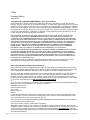 2
2
-
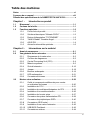 3
3
-
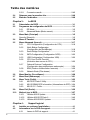 4
4
-
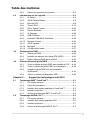 5
5
-
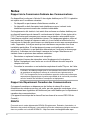 6
6
-
 7
7
-
 8
8
-
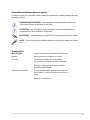 9
9
-
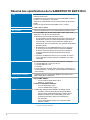 10
10
-
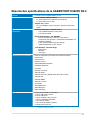 11
11
-
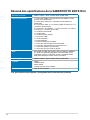 12
12
-
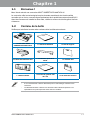 13
13
-
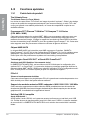 14
14
-
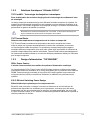 15
15
-
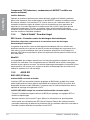 16
16
-
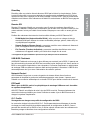 17
17
-
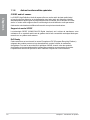 18
18
-
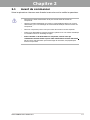 19
19
-
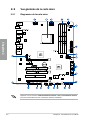 20
20
-
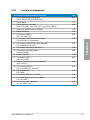 21
21
-
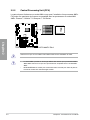 22
22
-
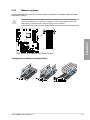 23
23
-
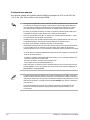 24
24
-
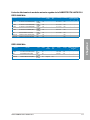 25
25
-
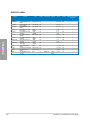 26
26
-
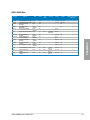 27
27
-
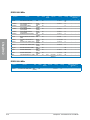 28
28
-
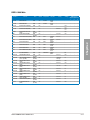 29
29
-
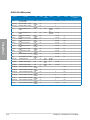 30
30
-
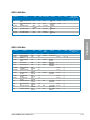 31
31
-
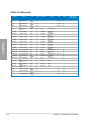 32
32
-
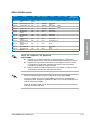 33
33
-
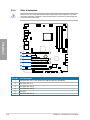 34
34
-
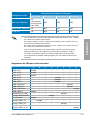 35
35
-
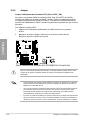 36
36
-
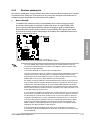 37
37
-
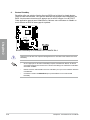 38
38
-
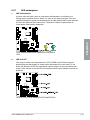 39
39
-
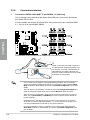 40
40
-
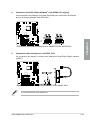 41
41
-
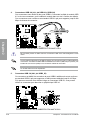 42
42
-
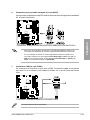 43
43
-
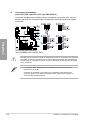 44
44
-
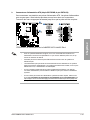 45
45
-
 46
46
-
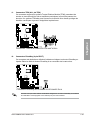 47
47
-
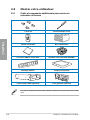 48
48
-
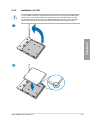 49
49
-
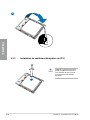 50
50
-
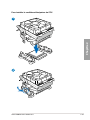 51
51
-
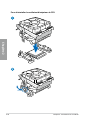 52
52
-
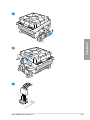 53
53
-
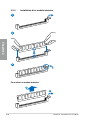 54
54
-
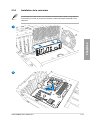 55
55
-
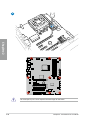 56
56
-
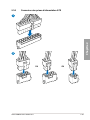 57
57
-
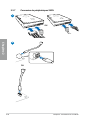 58
58
-
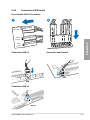 59
59
-
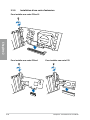 60
60
-
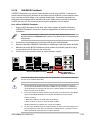 61
61
-
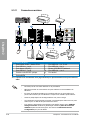 62
62
-
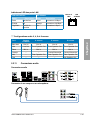 63
63
-
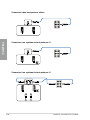 64
64
-
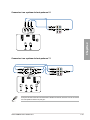 65
65
-
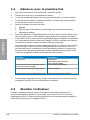 66
66
-
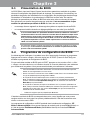 67
67
-
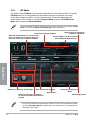 68
68
-
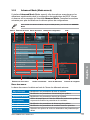 69
69
-
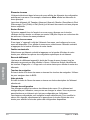 70
70
-
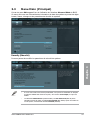 71
71
-
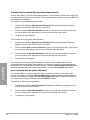 72
72
-
 73
73
-
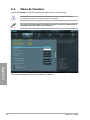 74
74
-
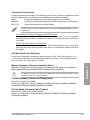 75
75
-
 76
76
-
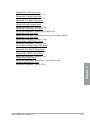 77
77
-
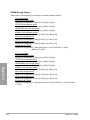 78
78
-
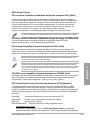 79
79
-
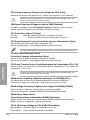 80
80
-
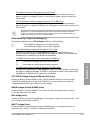 81
81
-
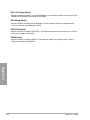 82
82
-
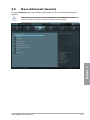 83
83
-
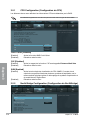 84
84
-
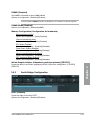 85
85
-
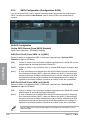 86
86
-
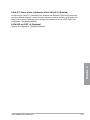 87
87
-
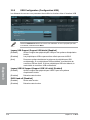 88
88
-
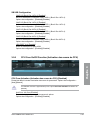 89
89
-
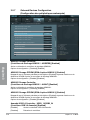 90
90
-
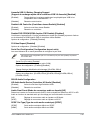 91
91
-
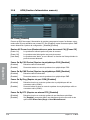 92
92
-
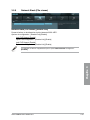 93
93
-
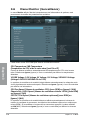 94
94
-
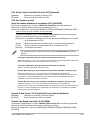 95
95
-
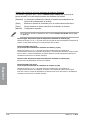 96
96
-
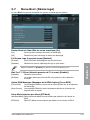 97
97
-
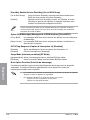 98
98
-
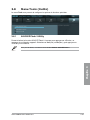 99
99
-
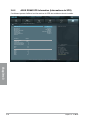 100
100
-
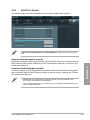 101
101
-
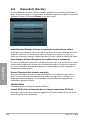 102
102
-
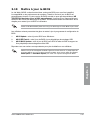 103
103
-
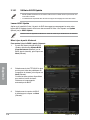 104
104
-
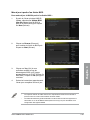 105
105
-
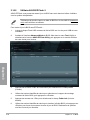 106
106
-
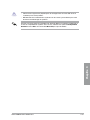 107
107
-
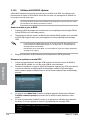 108
108
-
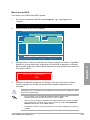 109
109
-
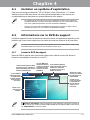 110
110
-
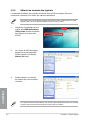 111
111
-
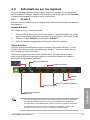 112
112
-
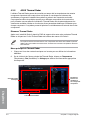 113
113
-
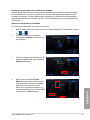 114
114
-
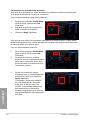 115
115
-
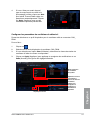 116
116
-
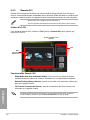 117
117
-
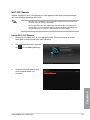 118
118
-
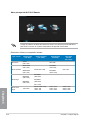 119
119
-
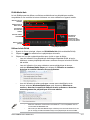 120
120
-
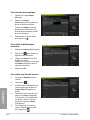 121
121
-
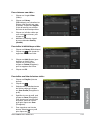 122
122
-
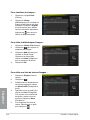 123
123
-
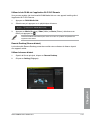 124
124
-
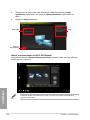 125
125
-
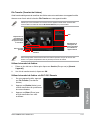 126
126
-
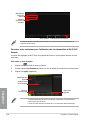 127
127
-
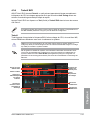 128
128
-
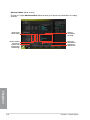 129
129
-
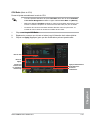 130
130
-
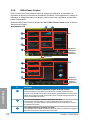 131
131
-
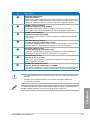 132
132
-
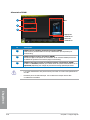 133
133
-
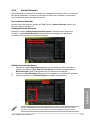 134
134
-
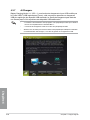 135
135
-
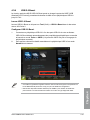 136
136
-
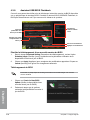 137
137
-
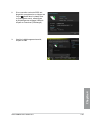 138
138
-
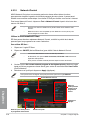 139
139
-
 140
140
-
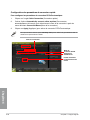 141
141
-
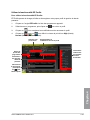 142
142
-
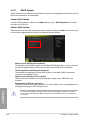 143
143
-
 144
144
-
 145
145
-
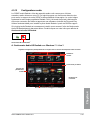 146
146
-
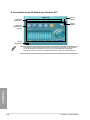 147
147
-
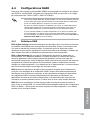 148
148
-
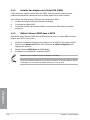 149
149
-
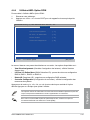 150
150
-
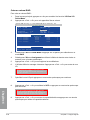 151
151
-
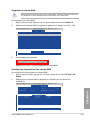 152
152
-
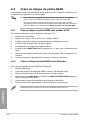 153
153
-
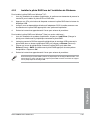 154
154
-
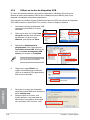 155
155
-
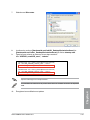 156
156
-
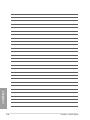 157
157
-
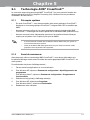 158
158
-
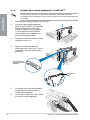 159
159
-
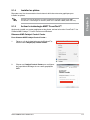 160
160
-
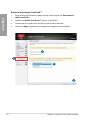 161
161
-
 162
162
-
 163
163
-
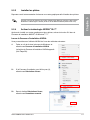 164
164
-
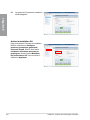 165
165
-
 166
166
-
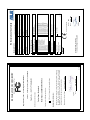 167
167
Asus 990FX Manuel utilisateur
- Catégorie
- Cartes mères
- Taper
- Manuel utilisateur
- Ce manuel convient également à
Documents connexes
-
Asus M5A99FX PRO R2.0 Manuel utilisateur
-
Asus SABERTOOTH X79SABERTOOTH X79SABERTOOTH Z77 Le manuel du propriétaire
-
Asus Z97 Manuel utilisateur
-
Asus Crosshair V Formula-Z Le manuel du propriétaire
-
Asus M5A99X Manuel utilisateur
-
Asus PRIME H510M-K R2.0 Manuel utilisateur
-
Asus M5A97 Manuel utilisateur
-
Asus Z97 Manuel utilisateur
-
Asus P8Z77-V PRO Manuel utilisateur
-
Asus Z97 Manuel utilisateur